- লেখক Abigail Brown [email protected].
- Public 2024-01-07 19:01.
- সর্বশেষ পরিবর্তিত 2025-01-24 12:03.
যা জানতে হবে
- Yahoo মেইল ওয়েব: আপনার ইনবক্স এ যান। Folders প্যানে, নতুন ফোল্ডার নির্বাচন করুন। এটির নাম দিন এবং Enter চাপুন।
- Yahoo মেল বেসিক: Folders প্যানে, Folders-এর উপর হোভার করুন এবং + নির্বাচন করুন (প্লাস চিহ্ন)। ফোল্ডারটির নাম দিন এবং Enter. চাপুন
- Yahoo মেল অ্যাপ: তিন-লাইন মেনু নির্বাচন করুন এবং বেছে নিন একটি নতুন ফোল্ডার তৈরি করুন । এটির নাম দিন এবং ঠিক আছে. ট্যাপ করুন।
এই নিবন্ধটি ব্যাখ্যা করে যে কীভাবে কম্পিউটারে বা মোবাইল অ্যাপের মাধ্যমে ইয়াহু মেইল ফোল্ডার তৈরি করতে হয়। এতে ইয়াহু মেইল বেসিকের তথ্য এবং ফোল্ডারে ফাইল যোগ করার নির্দেশনা রয়েছে।
ইয়াহু মেইলে কীভাবে ফোল্ডার তৈরি করবেন
Yahoo মেল ফোল্ডার তৈরি করা আপনার ইমেলগুলিকে সংগঠিত রাখার একটি সুবিধাজনক উপায়৷ নির্দিষ্ট প্রেরকদের জন্য আলাদা ফোল্ডার তৈরি করুন বা অনুরূপ বিষয় সম্পর্কে বার্তাগুলি সংরক্ষণ করার জন্য সাধারণ ফোল্ডার তৈরি করুন৷
কম্পিউটারে ইয়াহু মেইলে ফোল্ডার তৈরি করতে, আপনার অ্যাকাউন্টে লগ ইন করুন এবং ইনবক্স খুলুন।
-
ফোল্ডার প্যানে, বেছে নিন নতুন ফোল্ডার।

Image -
ফোল্ডারের জন্য একটি নাম লিখুন।

Image - Enter চাপুন।
-
ফোল্ডারটি অ্যাক্সেস করতে, ইনবক্সের বাম দিকে ফোল্ডার প্যানে প্রদর্শিত নামটি নির্বাচন করুন৷
ইয়াহু বর্ণানুক্রমিক ক্রমে ফোল্ডার তালিকাভুক্ত করে। তাদের পুনর্বিন্যাস করার কোন উপায় নেই।
ফোল্ডারের নামের উপর মাউস কার্সারটি ঘোরান এবং তারপরে আরও বিকল্প সহ একটি মেনু খুলতে প্রদর্শিত ড্রপ-ডাউন তীরটি নির্বাচন করুন। উদাহরণস্বরূপ, আপনি ফোল্ডারটি মুছে ফেলতে পারেন তবে শুধুমাত্র ফোল্ডারটি খালি থাকলে। আপনি যে ফোল্ডারগুলি তৈরি করেন তার মধ্যে আপনি সাবফোল্ডারও তৈরি করতে পারেন৷
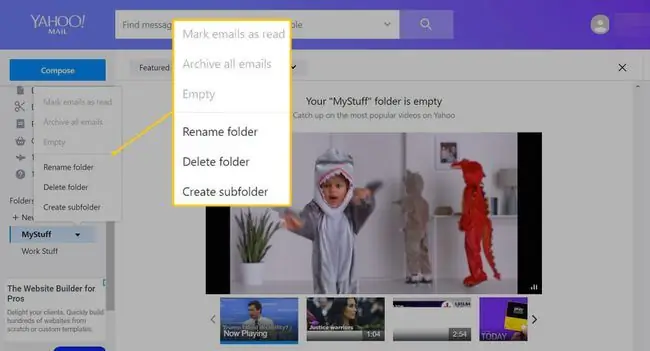
ফোল্ডারে কিভাবে বার্তা যোগ করবেন
একটি বার্তা দেখার সময়, মুভ নির্বাচন করুন এবং আপনি যে ফোল্ডারে বার্তা পাঠাতে চান সেটি বেছে নিন।
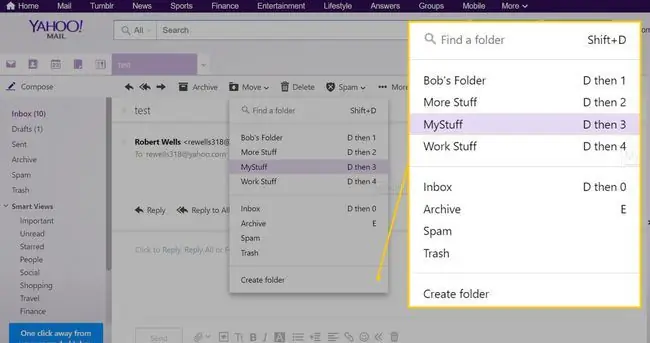
একটি কাস্টম ফোল্ডারে একাধিক ইমেল ম্যানুয়ালি সরানোর পরিবর্তে, স্বয়ংক্রিয়ভাবে বার্তাগুলিকে সংশ্লিষ্ট ফোল্ডারে সরানোর জন্য ফিল্টার সেট আপ করুন৷
ইয়াহু মেইল বেসিক কিভাবে ফোল্ডার তৈরি করবেন
ইয়াহু মেইল বেসিকে ফোল্ডার তৈরি করা একটি অনুরূপ প্রক্রিয়া। আপনার ইনবক্স থেকে:
-
ফোল্ডার প্যানে, মাউস কার্সারটি ফোল্ডার এর উপর ঘোরান এবং প্লাস চিহ্নটি নির্বাচন করুন (+) প্রদর্শিত হয়।

Image -
ফোল্ডারের জন্য একটি নাম লিখুন।

Image - Enter চাপুন।
ইয়াহু মেল অ্যাপে কীভাবে ফোল্ডার তৈরি করবেন
iOS এবং Android এর জন্য Yahoo মেইল মোবাইল অ্যাপ ব্যবহার করে ফোল্ডার তৈরি করতে:
-
অ্যাপটির উপরের বাম কোণে হ্যামবার্গার মেনু (তিনটি অনুভূমিকভাবে স্ট্যাক করা লাইন) ট্যাপ করুন।

Image -
মেনুর নীচে স্ক্রোল করুন এবং ট্যাপ করুন একটি নতুন ফোল্ডার তৈরি করুন।

Image -
ফোল্ডারের জন্য একটি নাম লিখুন এবং তারপরে ট্যাপ করুন ঠিক আছে.

Image - আপনার ফোল্ডারটি প্রধান মেনুর Folders বিভাগের অধীনে প্রদর্শিত হবে।
ফোল্ডারটি খুলতে একবার আলতো চাপুন। সাবফোল্ডার তৈরি করতে, ফোল্ডারের নাম পরিবর্তন করতে বা ফোল্ডারটি মুছতে একটি কাস্টম ফোল্ডারে আলতো চাপুন এবং ধরে রাখুন৷
মোবাইল অ্যাপে ফোল্ডারে বার্তা যোগ করার উপায়
মোবাইল অ্যাপে বার্তা দেখার সময়:
-
প্রেরকের নামের ডানদিকে তিনটি উল্লম্ব বিন্দু ট্যাপ করুন।

Image -
সরান নির্বাচন করুন।

Image - আপনি যে ফোল্ডারে পাঠাতে চান সেটি নির্বাচন করুন।






